U8平行记账实际操作非常重要的几个点doc资料
u8记账流程
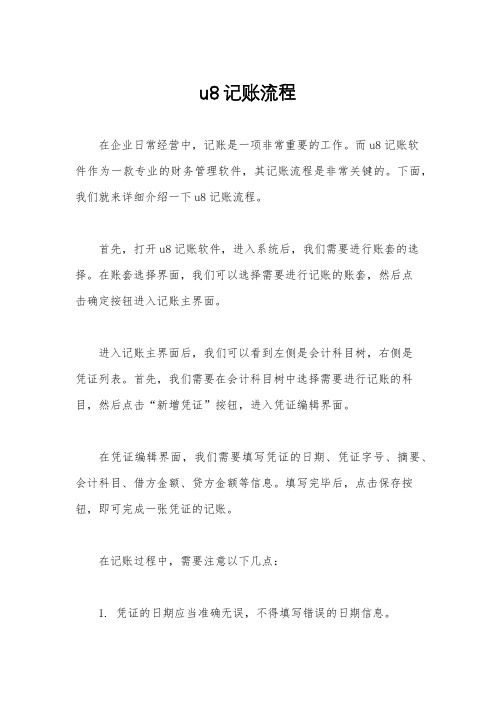
u8记账流程在企业日常经营中,记账是一项非常重要的工作。
而u8记账软件作为一款专业的财务管理软件,其记账流程是非常关键的。
下面,我们就来详细介绍一下u8记账流程。
首先,打开u8记账软件,进入系统后,我们需要进行账套的选择。
在账套选择界面,我们可以选择需要进行记账的账套,然后点击确定按钮进入记账主界面。
进入记账主界面后,我们可以看到左侧是会计科目树,右侧是凭证列表。
首先,我们需要在会计科目树中选择需要进行记账的科目,然后点击“新增凭证”按钮,进入凭证编辑界面。
在凭证编辑界面,我们需要填写凭证的日期、凭证字号、摘要、会计科目、借方金额、贷方金额等信息。
填写完毕后,点击保存按钮,即可完成一张凭证的记账。
在记账过程中,需要注意以下几点:1. 凭证的日期应当准确无误,不得填写错误的日期信息。
2. 摘要应当简明扼要,准确表达该笔交易的内容。
3. 借贷金额应当填写正确,不得出现借贷金额不平衡的情况。
完成一张凭证的记账后,我们可以在凭证列表中看到该凭证的信息。
如果需要对已记账的凭证进行修改,可以在凭证列表中选择需要修改的凭证,然后点击“修改凭证”按钮进行修改。
除了手工记账外,u8记账软件还支持导入银行对账单进行自动记账。
在凭证列表界面,我们可以点击“导入银行对账单”按钮,选择需要导入的银行对账单文件,系统会自动识别对账单中的交易信息,并生成对应的记账凭证。
最后,当所有的记账工作完成后,我们可以通过查看科目余额表、总账、明细账等报表,来查看记账结果是否正确,以及企业的财务状况。
总的来说,u8记账流程包括账套选择、科目选择、凭证编辑、凭证修改、银行对账单导入等步骤。
通过规范的记账流程,可以确保企业的财务数据准确无误,为企业的经营决策提供可靠的数据支持。
希望以上内容能够帮助大家更好地了解u8记账流程,提高记账工作的效率和准确性。
用友U8财务软件中操作的七大技巧

用友U8财务软件中操作的七大技巧用友U8是用友软件中定位于企业级应用?满足企业全面信息化需求的软件,以全面集成、提升效率为产品理念?主要满足中大型制造企业、商贸流通企业的财务软件。
那下面河南友久小编河南用友软件根据用友U8中常见的问题的谈一下以下七大技巧,希望对您能有帮助。
一、如何对会计科目进行增加、修改和删除。
在设置会计科目中可以进行会计科目的增加、修改、删除等工作。
会计科目名称可以进行更改、科目编码不能进行更改?系统可以任意设置末级科目的平级科目?也允许增加末级科目的下级科目?增加以后?末级科目的金额会自动地转到最末级科目。
注意?如果不指定银行、现金的总帐科目?将无法进行出纳管理。
二、如何录入期初数据。
1.输入末级科目?科目标记为白色?的期初余金额和累计发生额。
2.上级科目?科目标记为浅黄色?的余额和累计发生额由系统自动汇总.3.录入完毕后?可以试算、对帐检查期初数据?5.如果需要在期初数据中录入自定义项的数值?应在总账设置其他中将自定义项为辅助核算设置大上对钩。
4.辅助核算类科目?科目标记为蓝色?余额输入时?必须双击该栏?输入辅助帐的期初明细。
三、如何删除和作废凭证。
删除凭证需要先将凭证作废?再整理凭证 1.作废凭证?在凭证编辑界面下制单作废/恢复凭证将被打上作废标记。
2.整理凭证?在凭证编辑界面下制单整理凭证选择月份确定是否删除选择确定选择是否整理凭证断号。
四、如何设置凭证打印格式。
1.在(windows 98)中找到c: windows\system32\ufcomsql\lgpzwb**(**代表所要打印凭证的条数),在windows 2000/xp?中找到c:\winnt\system32\ufcomsql\lgpzwb**(**代表所要打印凭证的条数),然后用UFO简表打开?调整到相对应的格式;2.打开用友ERP-U8企业门户? 总账设置选项账簿凭证?将外币金额式凭证的条数修改成和**相同的数字。
U8平行记账实际操作非常重要的几个点
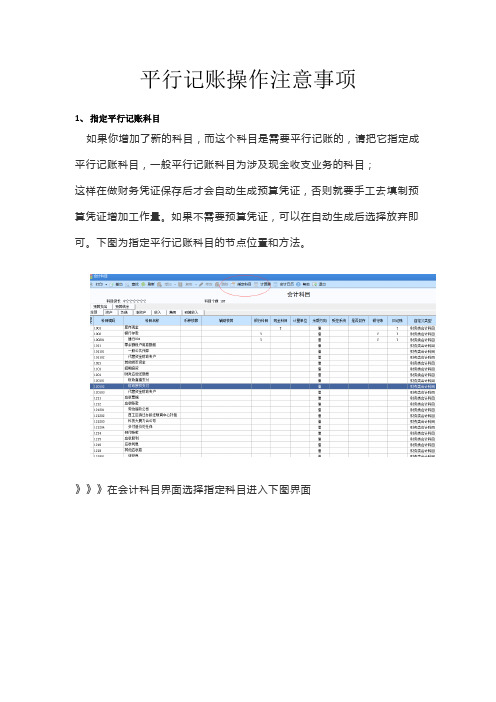
平行记账操作注意事项1、指定平行记账科目如果你增加了新的科目,而这个科目是需要平行记账的,请把它指定成平行记账科目,一般平行记账科目为涉及现金收支业务的科目;这样在做财务凭证保存后才会自动生成预算凭证,否则就要手工去填制预算凭证增加工作量。
如果不需要预算凭证,可以在自动生成后选择放弃即可。
下图为指定平行记账科目的节点位置和方法。
》》》在会计科目界面选择指定科目进入下图界面》》》左边选择平行记账科目节点,待选科目里找到你新建的科目,选择单右方向箭头把此科目选择进入到已选科目,最后点击确定即可;如果有不再用来平行记账的科目或者选错的,从已选科目里选中它,再点击单左方向箭头让其进入待选科目即可。
特别注意:不要选择双箭头,会选择所有科目。
2、设定科目对照为实现填制财务科目自动生成预算科目,可进行对照科目设置,一般根据单位实际需要来调整。
如果没有设置完整的科目对照,则自动生成预算凭证后是无法带出科目的,需要手工选择,增加工作量。
具体操作:点击‘平行记账’-‘科目对照’,进行财务科目和预算科目对照设置,以此带出预算科目。
见下图3、功能分类和经济分类的项目增加方法和设置功能分类和经济分类辅助核算的项目已经预置了很多,经济分类较少,已经全部预置,功能分类较多,只预置了往年查账时用到的,如果有新的分类请自行添加。
》》》基础设置—基础档案—财务—项目目录—项目大类(选择功能分类)--确定》》》选中要增加分类的大类—上方点击增加—输入此类别的编码和名称即可4、辅助项的选择保存完财务凭证后自动生成了预算凭证,财务凭证务辅助项,预算凭证有辅助项,这时要手动选择辅助项(暨功能分类或经济分类)。
》》》注意先双击右下角第二个小图标(图中红圈圈中的图标)--弹出辅助项选择界面—选好辅助项后即可正确保存***暂时想到这些。
用友U8财务操作手册

用友U8财务操作手册用友U8财务操作手册一、系统管理1、建立账套:在系统管理界面,选择“建立账套”菜单,输入账套信息,包括账套号、账套名称、启用日期、单位信息等。
2、增加用户:选择“增加用户”菜单,输入用户信息,包括用户名、用户密码、角色等。
3、权限设置:选择“权限设置”菜单,对用户进行权限分配,确保用户只能在其职责范围内进行操作。
二、基础设置1、会计科目:在基础设置界面,选择“会计科目”菜单,根据企业会计制度的要求,设置一级科目和明细科目。
2、会计报表:选择“会计报表”菜单,下载或自定义报表格式,以便进行财务报表的编制。
3、核算项目:选择“核算项目”菜单,设置收入、费用等项目的核算科目和核算方式。
三、财务处理1、凭证录入:在财务处理界面,选择“凭证录入”菜单,根据经济业务内容,录入会计分录,包括凭证号、凭证日期、借贷方金额等。
2、凭证审核:选择“凭证审核”菜单,对已录入的会计分录进行审核,确保凭证信息的准确性。
3、过账:选择“过账”菜单,将审核通过的会计分录过入到总账、明细账等账表中。
4、结账:选择“结账”菜单,完成当期财务处理工作,自动生成财务报表。
四、期末处理1、计提费用:在期末处理界面,选择“计提费用”菜单,根据企业要求,计提各项费用,如工资、税金等。
2、结转损益:选择“结转损益”菜单,将当期发生的收入和费用结转到本年利润科目。
3、结账损益:选择“结账损益”菜单,完成利润分配,生成利润表和资产负债表等财务报表。
五、报表分析1、资产负债表:在报表分析界面,选择“资产负债表”菜单,查看企业资产负债状况,分析资产结构、负债水平等。
2、利润表:选择“利润表”菜单,查看企业利润状况,分析收入来源、成本费用等。
3、现金流量表:选择“现金流量表”菜单,查看企业现金流量状况,分析资金流入流出情况等。
用友U8财务操作手册是企业进行财务管理的重要工具,通过系统管理和基础设置,能够建立完善的财务体系;通过财务处理和期末处理,能够实现日常财务工作的自动化和规范化;通过报表分析,能够及时掌握企业财务状况,为决策提供数据支持。
U8系统管理建帐操作

U8系统管理建帐操作U8系统是一种基于单据的企业管理软件,旨在帮助企业实现信息化管理。
对于初次使用U8系统的企业来说,建帐操作是非常关键的,它涉及到系统的基础设置和数据的导入等工作。
下面将从以下几个方面详细介绍U8系统中的建帐操作。
一、基础数据设置:在进行建帐操作前,首先需要进行一些基础数据的设置,包括企业基本信息、财务期间设定、科目设置、往来单位设置等。
其中,财务期间设定是非常重要的,它涉及到系统的财务结账和报表编制等问题。
在财务期间设定中,需要设定财务年度、期间数量、期初日期等信息。
二、科目余额导入:建帐操作的一个重要环节是导入科目余额。
企业在使用U8系统前,通常会有原有的财务数据,包括期初资产、负债、收入和费用等信息。
为了能够在U8系统中进行正常的财务管理,需要将这些数据导入系统中。
在U8系统中,可以通过Excel工具将科目余额一次性导入系统,并自动生成相应的凭证。
三、票据设置:U8系统能够自动生成各种单据,包括采购单、销售单、财务凭证等。
在建帐操作中,需要对各种单据进行设置,包括单据头、单据尾、行设置等。
单据头主要是对单据的基本信息进行设置,包括单据编号规则、单据名称、单据类型等。
单据尾则是对单据的附加信息进行设置,如审批意见、备注信息等。
行设置则是对单据中每一行的字段进行设置。
四、权限设置:建帐操作需要对不同用户设置不同的权限。
在U8系统中,可以根据角色或人员对用户进行权限设置。
权限设置包括对菜单权限、操作权限和数据权限的设置。
菜单权限是对用户所能够访问的菜单进行设置,操作权限是对用户所能够进行的操作进行设置,数据权限则是对用户所能够访问的数据进行设置。
通过权限设置,可以保证系统中的数据安全和管理的规范性。
五、数据导入:建帐操作的最后一步是将企业原有的数据导入到U8系统中。
这些原有的数据包括基本信息、客户资料、供应商资料、库存信息等。
在导入数据时,需要注意数据的格式和准确性。
为了确保数据的正确导入,可以使用U8系统提供的数据导入工具,通过Excel表格将数据一次性导入到系统中。
用友U8系列财务操作手册
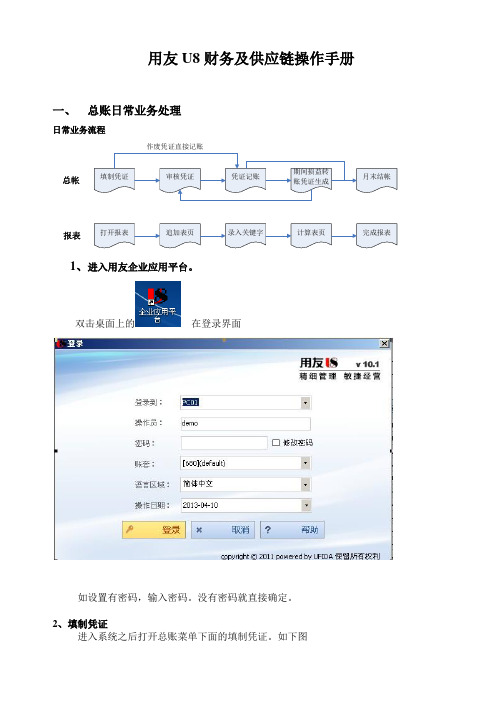
用友U8财务及供应链操作手册一、 总账日常业务处理日常业务流程总帐报表作废凭证直接记账1、进入用友企业应用平台。
双击桌面上的 在登录界面如设置有密码,输入密码。
没有密码就直接确定。
2、填制凭证进入系统之后打开总账菜单下面的填制凭证。
如下图直接双击填制凭证,然后在弹出凭证框里点增加。
制单日期可以根据业务情况直接修改,输入附单据数数(可以不输),凭证摘要(在后面的可以选择常用摘要),选择科目直接选择(不知道可以选按F2或点击后面的),如果科目为往来科目则要输入往来单位名称,可以直接选择或在《供应商》《客户》处输入往来单位名称的任意一个名称然后再点将自动模糊过滤。
如果往来单位为新增加的单位则在选择的框中点“编辑”选中往来单位的分类然后点增加输入往来单位的编号和简称,然后点保存。
增加好之后退出返回单位列表。
确定往来单位后确定或双击单位名称。
输入借贷方金额,凭证完后如需继续作按增加自动保存,按保存也可,再按增加。
3.修改凭证没有审核的凭证直接在填制凭证上面直接修改,改完之后按保存。
(审核、记帐了凭证不可以修改,如需修改必须先取消记帐、取消审核)。
第3页4.作废删除凭证只有没有审核、记帐的凭证才可以删除。
在“填制凭证”第二个菜单“制单”下面有一个“作废\恢复”,先作废,然后再到“制单”下面“整理凭证”,这样这张凭证才被彻底删除。
5.审核凭证双击凭证里的审核凭证菜单,需用具有审核权限而且不是制单人进入审核凭证才能审核(制单单人不能审核自己做的凭证)选择月份,确定。
再确定。
直接点击“审核”或在第二个“审核”菜单下的“成批审核”第5页6.取消审核如上所述,在“成批审核”下面有一个“成批取消审核”,只有没有记帐的凭证才可以取消审核。
7.主管签字同审核凭证操作一样只是在选择凭证菜单的时候为主管签字8.凭证记账所有审核过的凭证才可以记帐,未审核的凭证不能记账,在“总帐——凭证——记账”然后按照提示一步一步往下按,最后提示记帐完成。
u8ERP操作细节规定
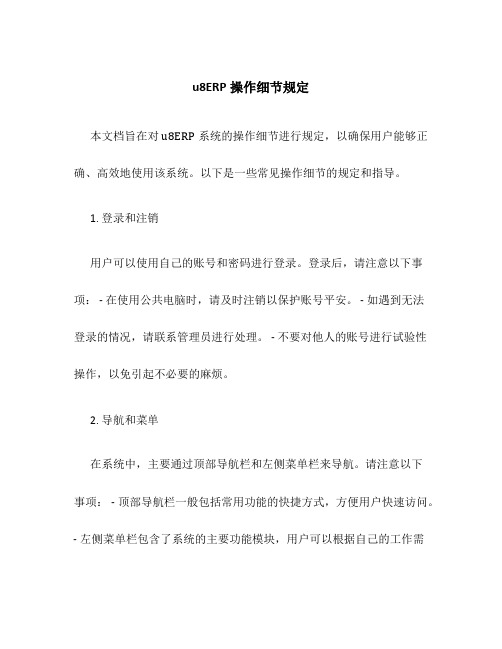
u8ERP操作细节规定本文档旨在对u8ERP系统的操作细节进行规定,以确保用户能够正确、高效地使用该系统。
以下是一些常见操作细节的规定和指导。
1. 登录和注销用户可以使用自己的账号和密码进行登录。
登录后,请注意以下事项: - 在使用公共电脑时,请及时注销以保护账号平安。
- 如遇到无法登录的情况,请联系管理员进行处理。
- 不要对他人的账号进行试验性操作,以免引起不必要的麻烦。
2. 导航和菜单在系统中,主要通过顶部导航栏和左侧菜单栏来导航。
请注意以下事项: - 顶部导航栏一般包括常用功能的快捷方式,方便用户快速访问。
- 左侧菜单栏包含了系统的主要功能模块,用户可以根据自己的工作需要选择对应的模块进入。
- 如有需要,可以使用搜索功能来快速查找某个模块或功能。
3. 数据输入和编辑在u8ERP系统中,用户需要进行大量的数据输入和编辑工作。
为了确保数据的准确性和完整性,请注意以下事项: - 在输入数据时,根据系统的提示和要求填写相应的字段。
- 对于必填字段,务必填写完整,不能为空。
- 如有需要,可以使用系统提供的辅助功能,如下拉框、日期选择器等。
4. 数据查询和过滤u8ERP系统提供了丰富的数据查询和过滤功能,以帮助用户快速找到所需的数据。
请注意以下事项: - 在进行数据查询时,根据需求选择正确的查询条件和方式。
- 如有需要,可以使用高级查询功能进行更精细的数据过滤。
- 查询结果可以根据需要进行排序和导出。
5. 数据导入和导出为了方便用户的数据管理,u8ERP系统支持数据的导入和导出。
请注意以下事项: - 在进行数据导入时,请确保导入数据的格式和结构与系统要求一致。
- 在进行数据导出时,请选择正确的导出格式和导出范围。
- 导入和导出的数据可以根据需要进行清洗和校对。
6. 日常操作和审批u8ERP系统涵盖了企业的日常运营和管理工作,包括订单处理、采购管理、财务核算等。
请注意以下事项: - 在进行日常操作时,请按照系统提供的工作流程和标准进行操作。
用友U8财务软件的使用技巧
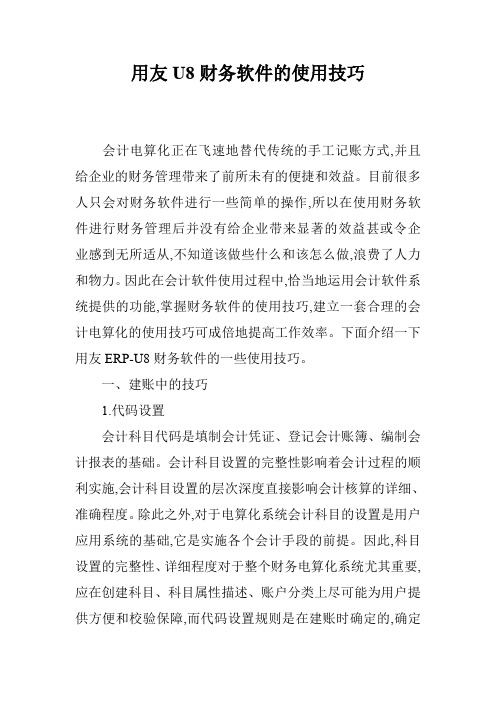
用友U8财务软件的使用技巧会计电算化正在飞速地替代传统的手工记账方式,并且给企业的财务管理带来了前所未有的便捷和效益。
目前很多人只会对财务软件进行一些简单的操作,所以在使用财务软件进行财务管理后并没有给企业带来显著的效益甚或令企业感到无所适从,不知道该做些什么和该怎么做,浪费了人力和物力。
因此在会计软件使用过程中,恰当地运用会计软件系统提供的功能,掌握财务软件的使用技巧,建立一套合理的会计电算化的使用技巧可成倍地提高工作效率。
下面介绍一下用友ERP-U8财务软件的一些使用技巧。
一、建账中的技巧1.代码设置会计科目代码是填制会计凭证、登记会计账簿、编制会计报表的基础。
会计科目设置的完整性影响着会计过程的顺利实施,会计科目设置的层次深度直接影响会计核算的详细、准确程度。
除此之外,对于电算化系统会计科目的设置是用户应用系统的基础,它是实施各个会计手段的前提。
因此,科目设置的完整性、详细程度对于整个财务电算化系统尤其重要,应在创建科目、科目属性描述、账户分类上尽可能为用户提供方便和校验保障,而代码设置规则是在建账时确定的,确定代码规则时要特别注意协调简洁性和可扩充性,简洁性要求每层代码尽可能短,而可扩充性要求每层代码间留有一定的空间,以备日后会计科目增多时各层代码仍适用。
这就要求在确定每层代码长度时要在这二者间协调、平衡。
一级总账科目的代码通常已在会计制度中规定,需要用户自行确定代码长度的是二级以下明细科目,大部分明细科目的科目数量变化不大,科目数量不确定性较大的是明细科目,如往来科目、材料科目等,但在同一级的明细科目中,其代码长度是以同一上级科目下科目数量最多的一个来确定的,即使只有一个这种科目的明细科目数量较多,其他同级科目的代码长度也要与其一致。
例如,二级明细科目代码的长度确定,首先要逐个分析总账科目下明细科目数,如“现金”可不设明细科目,“银行存款”通常以开户账号为明细科目,科目数一般不会达百个,其他的明细科目也不会超过百个,两位的代码长度应能满足需要,但“应收账款”、“应付账款”等通常以客户名和供应商名称设置明细科目,明细科目的数量较多,接近或超过100个,两位代码就不能满足要求,所以二级科目的代码长度就应设定为3位。
u8使用注意事项(日常工作必备)
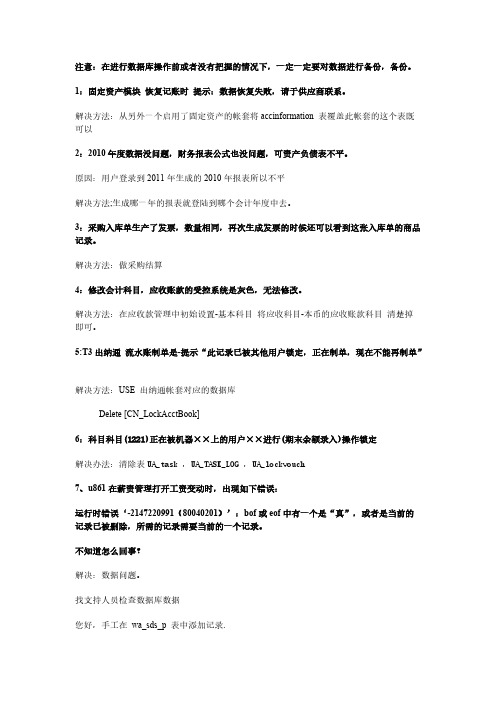
注意:在进行数据库操作前或者没有把握的情况下,一定一定要对数据进行备份,备份。
1:固定资产模块恢复记账时提示:数据恢复失败,请于供应商联系。
解决方法:从另外一个启用了固定资产的帐套将accinformation 表覆盖此帐套的这个表既可以2:2010年度数据没问题,财务报表公式也没问题,可资产负债表不平。
原因:用户登录到2011年生成的2010年报表所以不平解决方法;生成哪一年的报表就登陆到哪个会计年度中去。
3:采购入库单生产了发票,数量相同,再次生成发票的时候还可以看到这张入库单的商品记录。
解决方法:做采购结算4:修改会计科目,应收账款的受控系统是灰色,无法修改。
解决方法:在应收款管理中初始设置-基本科目将应收科目-本币的应收账款科目清楚掉即可。
5:T3出纳通流水账制单是-提示“此记录已被其他用户锁定,正在制单,现在不能再制单”解决方法:USE 出纳通帐套对应的数据库Delete [CN_LockAcctBook]6:科目科目(1221)正在被机器××上的用户××进行(期末余额录入)操作锁定解决办法:清除表UA_task ,UA_TASK_LOG ,UA_lockvouch7、u861在薪资管理打开工资变动时,出现如下错误:运行时错误‘-2147220991(80040201)’:bof或eof中有一个是“真”,或者是当前的记录已被删除,所需的记录需要当前的一个记录。
不知道怎么回事?解决:数据问题。
找支持人员检查数据库数据您好,手工在wa_sds_p 表中添加记录.因为wa_sds_p表中缺少记录;【解决方案】在wa_sds_p表中添加缺少的记录即可(该表中每个期间都存在一条记录。
);【注意事项】如果涉及数据库的修改,修改前请务必做好数据备份;8、用友U8还没结账前怎么修改存货核算的计价方法?解决:在企业管理器找到帐套数据库里面的warehose把计价方法手工改为相应的方法,再到软件里面确认。
平行记账知识点总结
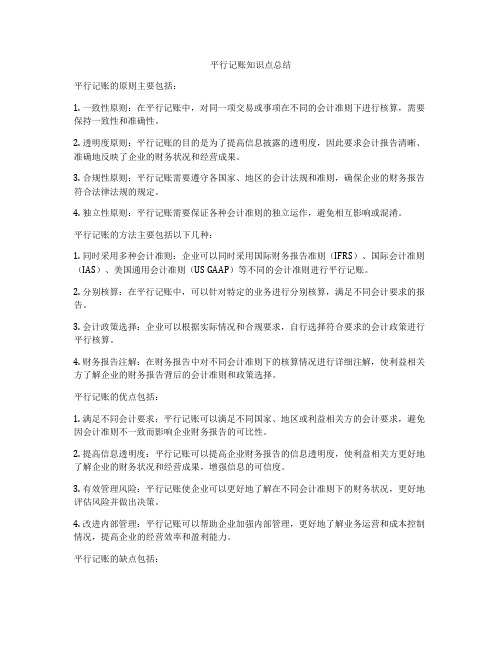
平行记账知识点总结平行记账的原则主要包括:1. 一致性原则:在平行记账中,对同一项交易或事项在不同的会计准则下进行核算,需要保持一致性和准确性。
2. 透明度原则:平行记账的目的是为了提高信息披露的透明度,因此要求会计报告清晰、准确地反映了企业的财务状况和经营成果。
3. 合规性原则:平行记账需要遵守各国家、地区的会计法规和准则,确保企业的财务报告符合法律法规的规定。
4. 独立性原则:平行记账需要保证各种会计准则的独立运作,避免相互影响或混淆。
平行记账的方法主要包括以下几种:1. 同时采用多种会计准则:企业可以同时采用国际财务报告准则(IFRS)、国际会计准则(IAS)、美国通用会计准则(US GAAP)等不同的会计准则进行平行记账。
2. 分别核算:在平行记账中,可以针对特定的业务进行分别核算,满足不同会计要求的报告。
3. 会计政策选择:企业可以根据实际情况和合规要求,自行选择符合要求的会计政策进行平行核算。
4. 财务报告注解:在财务报告中对不同会计准则下的核算情况进行详细注解,使利益相关方了解企业的财务报告背后的会计准则和政策选择。
平行记账的优点包括:1. 满足不同会计要求:平行记账可以满足不同国家、地区或利益相关方的会计要求,避免因会计准则不一致而影响企业财务报告的可比性。
2. 提高信息透明度:平行记账可以提高企业财务报告的信息透明度,使利益相关方更好地了解企业的财务状况和经营成果,增强信息的可信度。
3. 有效管理风险:平行记账使企业可以更好地了解在不同会计准则下的财务状况,更好地评估风险并做出决策。
4. 改进内部管理:平行记账可以帮助企业加强内部管理,更好地了解业务运营和成本控制情况,提高企业的经营效率和盈利能力。
平行记账的缺点包括:1. 成本增加:平行记账需要企业投入更多的成本和人力物力资源,以满足不同会计要求的报告准备和审计审核。
2. 维护困难:同时运用多种会计准则需要企业维护多套会计系统和数据,增加财务管理的复杂性和难度。
用友软件U8操作实用手册
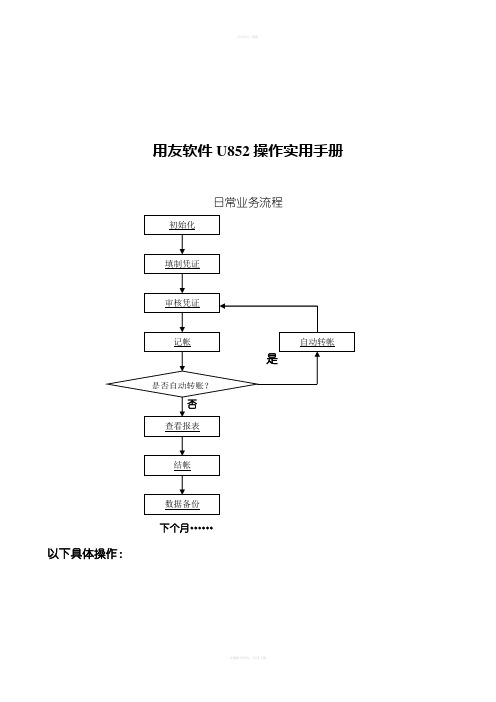
用友软件U852操作实用手册日常业务流程下个月……以下具体操作:总账一、系统初始化增加科目:点击“设置――>基础档案――>财务――>会计科目”,出现“会计科目”界面,点击增加按钮出现“会计科目_新增”界面,填入“科目编码”及“科目名称”,按“确定”按钮则科目增加成功。
增加供应档案:点击“基础档案――>往来单位――>客户档案”,在工具条中用鼠标单击〖增加〗按钮,输入客户编码、客户简称(即客户名称)即可。
增加其它档案参照增加客户档案。
增加项目(基金):点击基础档案――>财务――>项目目录――>选择项目大类(基金)――>项目目录――>维护――>增加――>输入项目编号――>项目名称――>所属分类录入期初余额:点击“系统初始化――>录入期初余额”。
二、填制凭证(注:当月的凭证用当月的时间登陆进去)1、用鼠标单击业务――>菜单下的财务会计――>总账――>【凭证】――>【填制凭证】,屏幕显示凭证画面。
2、用鼠标单击〖增加〗按钮或按[F5]键,增加一张新凭证,这时光标定位在凭证类别上。
制单日期:系统自动取进入账务前输入的业务日期为记账凭证填制的日期,如果日期不对,可进行修改或按参照输入。
凭证内容:输入本张凭证的每一笔分录。
每笔分录由摘要、科目、发生金额组成:⑴摘要:输入本笔分录的业务说明,摘要要求简洁明了,或按参照按钮选入常用摘要,常用摘要的选入不会清除原来输入的内容。
⑵科目:科目必须输入末级科目。
科目可以输入科目编码、中文科目名称、英文科目名称或助记码。
如果输入的科目名称有重名现象时,系统会自动提示重名科目供选择。
输入科目时可在科目区中用鼠标单击或按[F2]键参照录入。
⑶辅助信息:根据科目属性输入相应的辅助信息。
如部门、个人、项目、客户、供应商、数量、自定义项等。
⑷金额: 即该笔分录的借方或贷方本币发生额,金额不能为零,但可以是红字,红字金额以负数形式输入(可按“—”号输入)。
用友U8财务软件中操作的七大技巧

用友U8财务软件中操作的七大技巧用友U8财务软件是一款广泛应用于财务管理的软件,它具有丰富的功能和强大的数据处理能力,可以帮助企业高效地进行财务管理和分析。
下面将介绍用友U8财务软件中的七大操作技巧,帮助用户更好地利用软件提高工作效率。
1.灵活的账簿设置:用友U8财务软件中,用户可以根据自己的业务需求设置不同的账簿,如现金账簿、银行账簿、应收账簿、应付账簿等,用于记录不同类型的财务信息。
在设置账簿时,可以根据需要增加或删除字段,以适应不同的会计要求。
2.自动化的记账功能:用友U8财务软件可以帮助用户快速完成日常的记账工作。
用户只需录入相关的凭证信息,软件会根据设定的规则自动完成借贷平衡和科目分录。
这一功能可以大大减少人工操作的时间和出错的概率。
3.强大的财务报表功能:用友U8财务软件内置了多种财务报表模板,如资产负债表、利润表、现金流量表等。
用户可以根据需要选择报表模板,软件会自动根据账簿中的数据生成相应的报表。
用户还可以进行灵活的设置,添加或删除报表项目,以满足特定的分析需求。
4.灵活的凭证查询和分析:用友U8财务软件提供了强大的凭证查询和分析功能。
用户可以通过关键字快速查询一些凭证的详细信息,也可以通过设定条件进行凭证的筛选和汇总,方便用户进行数据分析和对账工作。
5.多维度的成本核算:用友U8财务软件支持多维度的成本核算,用户可以根据自己的业务需求设置不同的成本分摊规则。
软件可以根据这些规则自动进行成本分摊,帮助用户准确计算产品或项目的成本,提升成本核算的准确性和效率。
6.强大的辅助查询功能:用友U8财务软件还提供了强大的辅助查询功能,可以帮助用户快速查找和分析相关的会计科目。
用户可以通过科目编号、科目名称等关键字进行查询,也可以根据科目的属性进行筛选,方便用户进行科目的管理和分析。
7. 自定义的报表打印和导出:用友U8财务软件支持用户自定义报表的打印和导出。
用户可以根据需要选择不同的报表模板,并进行灵活的设置,调整报表的格式、排版和内容。
u8企业建账操作的注意事项

U8企业建账操作的注意事项
一、基础信息设置
1. 在开始建账之前,确保已经收集了所有必要的基础信息,例如企业名称、组织结构、经营业务等。
2. 详细了解企业的基本需求,以便合理设置基础信息,满足日常业务处理的需要。
3. 核对并确保所有基础信息准确无误,避免后续操作中出现错误。
二、账套参数设置
1. 根据企业实际情况,合理设置账套参数,如记账本位币、记账精度等。
2. 确保账套参数符合企业会计准则和相关法规要求。
3. 在账套参数设置过程中,应充分考虑企业未来业务发展需要,预留一定扩展空间。
三、会计科目设置
1. 根据企业经济业务类型,合理设置会计科目,并确定科目的级
别和编码规则。
2. 确保会计科目设置满足企业财务管理和报表编制需求。
3. 在科目设置过程中,应保持灵活性,以便应对企业经济业务的变动。
四、初始数据录入
1. 确保初始数据的准确性、完整性和一致性,为后续业务处理打下坚实基础。
2. 按照系统要求,合理规划初始数据的录入顺序,提高工作效率。
3. 在数据录入过程中,应密切关注数据之间的关系,避免出现数据冲突或错误。
五、权限与角色分配
1. 根据企业组织结构和岗位职责,合理分配操作权限和角色。
2. 明确各岗位的职责和权限,确保企业内部各岗位之间的权责分明。
3. 定期审查权限与角色的分配情况,并根据需要进行调整,以适应企业组织结构的变化。
六、日常凭证处理
1. 严格按照企业会计准则和相关法规要求进行凭证编制和处理。
U8用友设置及核算检查操作重点提示

U8财务软件设置及核算检查操作重点提示一、系统设置方面U8财务软件所使用的会计科目设置、部分项目档案设置集团会下发统一的会计科目体系和现金流量项目档案,集团内受控的各公司务必要按照统一要求的编码、核算项目去设置,具体操作步骤详见《用友新建账套基础设置操作手册》,此处仅针对易出错的地方作说明。
1、会计科目设置(1)使用集团内统一的会计科目体系上的编码和名称,随着业务的发展如现规定的科目不能满足核算要求,要向集团计划财务管理中心申请科目,不得自行添加。
另外,要求设置为二级或三级的一定要按科目表上的级次设置,如“所得税费用”要求设置下级“当期所得税费用”、“递延所得税费用”。
(2)科目体系上要求设置辅助核算的,要按要求设置,特别注意损益类科目,要求设部门的一定要设,不要求设部门的一定不能设置。
(3)要注意损益类的一级科目也要按要求设置辅助核算,不得漏设置。
(4)要注意检查科目属性的方向是否正确,如收入类属性应为贷方,成本费用类属性应为借方等。
(5)货币资金下的几个科目涉及到现金流量的核算,要注意是指定为现金流量科目,而不是设置辅助核算项目。
2、项目档案设置(1)设置项目档案要注意在指定核算科目页面,一定要正确选择科目所属的项目大类,如损益类科目设置了业务类型的辅助核算,那在核算科目指定时一定要注意右上角的项目大类栏是否显示的是业务类型。
(2)业务类型、现金流量项目的编码和名称务必要按集团下发的统一编码设置。
二、会计核算方面U8用友软件系统的UFO报表模版的取数逻辑是依会计科目属性取借方发生额或贷方发生额,所以损益类科目入账方向要求按科目属性单方向记账,收入增加记贷方,减少记贷方红字,成本费用类增加记借方,减少记借方红字,结转损益时从相反方向结转。
1、要检查是否有方向记错的,只需在期间损益结转前生成科目余额表,查看损益类科目核算方向是否符合规则。
2、要检查是否有专业核算错误的,通过总账-账表-项目辅助账-项目总账-项目总账查看。
用友财务软件U8实际操作教程

用友财务软件U8实际操作教程1.安装和登录2.设置企业基本信息登录成功后,需要先设置企业的基本信息,包括企业名称、纳税人识别号、注册地址等。
点击系统管理-企业信息-企业基本信息进行设置。
3.设置账套和科目在进行财务核算前,需要先设置账套和科目。
账套用于进行分公司及核算单位、业务类型的区分,科目则用于记录各项财务收支。
点击系统管理-账户与核算-账套设置和科目设置进行设置。
4.新建凭证在进行财务核算时,需要新建凭证来记录各项财务交易。
点击会计凭证-会计凭证录入-凭证录入,点击新建按钮,选择凭证模板和会计期间,填写凭证编号和日期,并填写借贷科目和金额等信息。
完成后点击保存按钮即可。
5.凭证审核和记账新建凭证后,需要对凭证进行审核和记账操作。
点击会计凭证-会计凭证录入-凭证录入,选择相应的凭证,点击审核按钮进行凭证审核,审核通过后,点击记账按钮进行凭证记账。
6.生成报表在财务核算后,可以根据需要生成各类财务报表。
点击财务报表-财务报表查询-资产负债表,选择会计期间和账套,点击查询按钮即可生成资产负债表。
同理,还可以生成利润表、现金流量表等其他报表。
7.进行报表分析生成报表后,可以进行详细的报表分析,帮助企业了解自身的财务状况和经营情况。
可以通过调整会计期间和账套等参数,生成不同时间段的报表,并进行对比分析。
可以利用U8的多种分析功能,对报表数据进行排序、汇总、筛选等操作,得出更加准确的分析结果。
总结:以上是使用用友财务软件U8进行财务核算和报表分析的实际操作教程。
U8软件功能强大,操作简便,不仅可以帮助企业进行财务核算、预算管理、成本管理,还可以生成各类财务报表,并进行详细的报表分析。
通过合理使用U8软件,企业可以更好地管理财务,优化经营决策。
用友U8总账操作指南
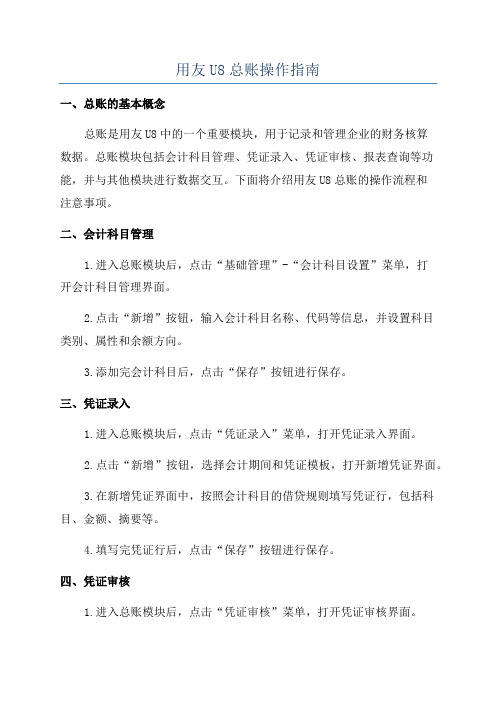
用友U8总账操作指南一、总账的基本概念总账是用友U8中的一个重要模块,用于记录和管理企业的财务核算数据。
总账模块包括会计科目管理、凭证录入、凭证审核、报表查询等功能,并与其他模块进行数据交互。
下面将介绍用友U8总账的操作流程和注意事项。
二、会计科目管理1.进入总账模块后,点击“基础管理”-“会计科目设置”菜单,打开会计科目管理界面。
2.点击“新增”按钮,输入会计科目名称、代码等信息,并设置科目类别、属性和余额方向。
3.添加完会计科目后,点击“保存”按钮进行保存。
三、凭证录入1.进入总账模块后,点击“凭证录入”菜单,打开凭证录入界面。
2.点击“新增”按钮,选择会计期间和凭证模板,打开新增凭证界面。
3.在新增凭证界面中,按照会计科目的借贷规则填写凭证行,包括科目、金额、摘要等。
4.填写完凭证行后,点击“保存”按钮进行保存。
四、凭证审核1.进入总账模块后,点击“凭证审核”菜单,打开凭证审核界面。
2.在凭证审核界面中,选择需要审核的凭证,点击“审核”按钮进行审核。
如果凭证有错误,可以通过点击“修改”按钮进行修改。
3.审核完凭证后,点击“保存”按钮进行保存。
五、报表查询1.进入总账模块后,点击“报表查询”菜单,选择需要查询的报表类型,打开报表查询界面。
2.在报表查询界面中,选择会计期间、会计科目等查询条件,点击“查询”按钮进行查询。
3.查询结果将显示在报表界面中,可以根据需要进行导出打印等操作。
六、数据交互1.总账模块与其他模块可以进行数据交互,比如与库存模块、销售模块等。
2.在数据交互前,需要进行数据接口的设置和参数配置,确保数据的准确传递。
3.数据交互可以实现凭证、科目余额、科目明细等数据的互通互联,提高工作效率和数据准确性。
七、注意事项1.在录入凭证时,必须按照会计科目的借贷规则进行填写,确保凭证的平衡性。
2.在审核凭证时,需要仔细核对凭证的内容,确保凭证的准确性和合规性。
3.在查询报表时,可以根据需要设置查询条件,实现报表数据的筛选和细化。
U8系统操作小记(对你们非常重要)
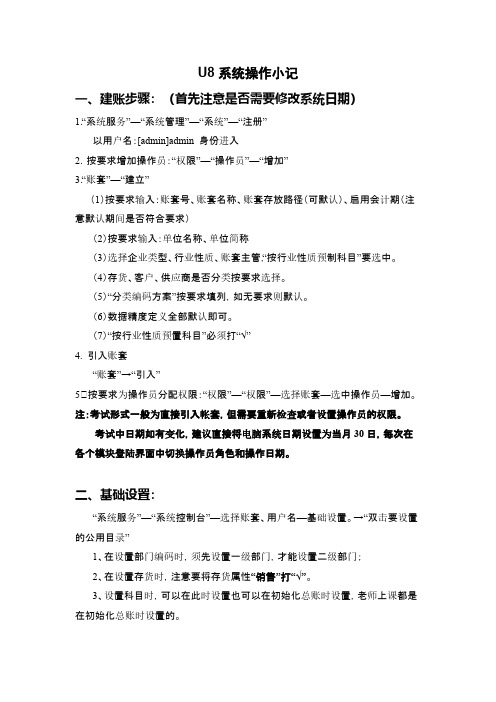
U8系统操作小记一、建账步骤:(首先注意是否需要修改系统日期)1.“系统服务”—“系统管理”—“系统”—“注册”以用户名:[admin]admin 身份进入2.按要求增加操作员:“权限”—“操作员”—“增加”3.“账套”—“建立”(1)按要求输入:账套号、账套名称、账套存放路径(可默认)、启用会计期(注意默认期间是否符合要求)(2)按要求输入:单位名称、单位简称(3)选择企业类型、行业性质、账套主管,“按行业性质预制科目”要选中。
(4)存货、客户、供应商是否分类按要求选择。
(5)“分类编码方案”按要求填列,如无要求则默认。
(6)数据精度定义全部默认即可。
(7)“按行业性质预置科目”必须打“√”4. 引入账套“账套”→“引入”5.按要求为操作员分配权限:“权限”—“权限”—选择账套—选中操作员—增加。
注:考试形式一般为直接引入帐套,但需要重新检查或者设置操作员的权限。
考试中日期如有变化,建议直接将电脑系统日期设置为当月30日,每次在各个模块登陆界面中切换操作员角色和操作日期。
二、基础设置:“系统服务”—“系统控制台”—选择账套、用户名—基础设置。
→“双击要设置的公用目录”1、在设置部门编码时,须先设置一级部门,才能设置二级部门;2、在设置存货时,注意要将存货属性“销售”打“√”。
3、设置科目时,可以在此时设置也可以在初始化总账时设置,老师上课都是在初始化总账时设置的。
注:考试时务必检查存货属性“销售”是否打“√”三、启用各系统顺序及注意事项:“购销存”:采购管理—销售管理—库存管理—存货管理—“财务系统”:总账—应收系统—应付系统。
1、采购系统:启用月份:本月;其余参数默认;2、销售系统:参数默认3、库存系统:注意:选择“销售出库单由销售系统生成”,其余默认注:考试时要特别注意检查“销售出库单由销售系统生成”的选择,若后面的系统已经启用,则在库存系统下已经无法再设置,需要到销售系统下设置→选项→销售出库单由销售系统生成4、存货系统:1)参数默认2)基础设置-设置存货科目:如仓库1 137 产成品仓库2 137产成品3)对方科目:如3 销售出库502产品销售成本4 其他出库512其他业务支出5.总账系统:1)按要求进行初始设置:设置—选项(注意选择出纳凭证必须经由出纳签字选项、客户往来款项和供应商往来选项)。
- 1、下载文档前请自行甄别文档内容的完整性,平台不提供额外的编辑、内容补充、找答案等附加服务。
- 2、"仅部分预览"的文档,不可在线预览部分如存在完整性等问题,可反馈申请退款(可完整预览的文档不适用该条件!)。
- 3、如文档侵犯您的权益,请联系客服反馈,我们会尽快为您处理(人工客服工作时间:9:00-18:30)。
U8平行记账实际操作非常重要的几个点
平行记账操作注意事项
1、指定平行记账科目
如果你增加了新的科目,而这个科目是需要平行记账的,请把它指定成平行记账科目,一般平行记账科目为涉及现金收支业务的科目;
这样在做财务凭证保存后才会自动生成预算凭证,否则就要手工去填制预算凭证增加工作量。
如果不需要预算凭证,可以在自动生成后选择放弃即可。
下图为指定平行记账科目的节点位置和方法。
》》》在会计科目界面选择指定科目进入下图界面
》》》左边选择平行记账科目节点,待选科目里找到你新建的科目,选择单右方向箭头把此科目选择进入到已选科目,最后点击确定即可;如果有不再用来平行记账的科目或者选错的,从已选科目里选中它,再点击单左方向箭头让其进入待选科目即可。
特别注意:不要选择双箭头,会选择所有科目。
2、设定科目对照
为实现填制财务科目自动生成预算科目,可进行对照科目设置,一般根据单位实际需要来调整。
如果没有设置完整的科目对照,则自动生成预算凭证后是无法带出科目的,需要手工选择,增加工作量。
具体操作:点击‘平行记账’-‘科目对照’,进行财务科目和预算科目对照设置,以此带出预算科目。
见下图
3、功能分类和经济分类的项目增加方法和设置
功能分类和经济分类辅助核算的项目已经预置了很多,经济分类较少,已经全部预置,
功能分类较多,只预置了往年查账时用到的,如果有新的分类请自行添加。
》》》基础设置—基础档案—财务—项目目录—项目大类(选择功能分类)--确定
》》》选中要增加分类的大类—上方点击增加—输入此类别的编码和名称即可
4、辅助项的选择
保存完财务凭证后自动生成了预算凭证,财务凭证务辅助项,预算凭证有辅助项,这时要手动选择辅助项(暨功能分类或经济分类)。
》》》注意先双击右下角第二个小图标(图中红圈圈中的图标)--弹出辅助项选择界面—选好辅助项后即可正确保存
***暂时想到这些。
